Rydd opp i kontaktlisten din på iPhone og iPad
Dersom du ikke regelmessig fjerner unødvendige kontakter fra din iPhone (eller hvilken som helst annen enhet for den saks skyld), vil det ikke gå lang tid før kontaktlisten din blir et rot med mange duplikater. Og det som er verre, hvis du har aktivert iCloud-kontakter, vil ubrukelige kontakter fra andre enheter koblet til samme konto også synkroniseres til din enhet, noe som gjør kontaktlisten din fullstendig kaotisk. Motsatt av hva mange tror, er det enkelt å slette kontakter på iPhone. Så, hvis du er klar for å rydde opp i Kontakter-appen, la meg vise deg fem raske måter å slette kontakter fra din iPhone eller iPad.
Hvordan fungerer sletting av kontakter på iPhone og iPad?
Selv om standard Kontakt-appen for iOS mangler et alternativ for å slette flere iPhone-kontakter samtidig, finnes det enkle løsninger som får jobben gjort. For det første kan du slette alle iCloud-kontaktene som er synkronisert fra andre enheter. For mange er dette den beste måten å rydde opp i Kontakter-appen på iOS.
Du kan også slette tredjepartskontakter og stoppe synkroniseringen av disse. Hvis du har importert kontakter fra tredjepartstjenester, som Gmail, AOL, Outlook eller andre, kan denne metoden være svært nyttig. Om du trenger en mer radikal løsning for å finne og flette dupliserte kontakter, finnes det kraftige apper for kontaktadministrasjon som kan hjelpe deg.
Slett enkeltkontakter på iPhone og iPad
Hvis du bare ønsker å slette noen få kontakter på iPhone, er det enkelt å gjøre. Men husk at sletting av kontakter på én enhet også sletter dem fra andre enheter der iCloud-kontakter er aktivert.
1. Åpne Kontakter-appen på din iOS-enhet og finn kontakten du vil slette. Trykk deretter på «Rediger» øverst til høyre.
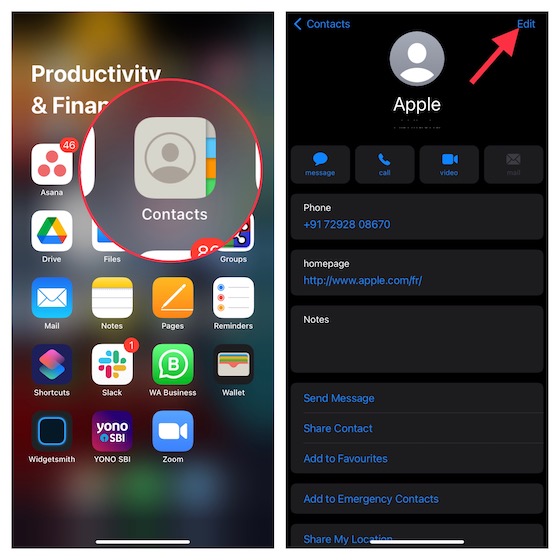
2. Rull ned til bunnen og trykk «Slett kontakt», og bekreft slettingen.
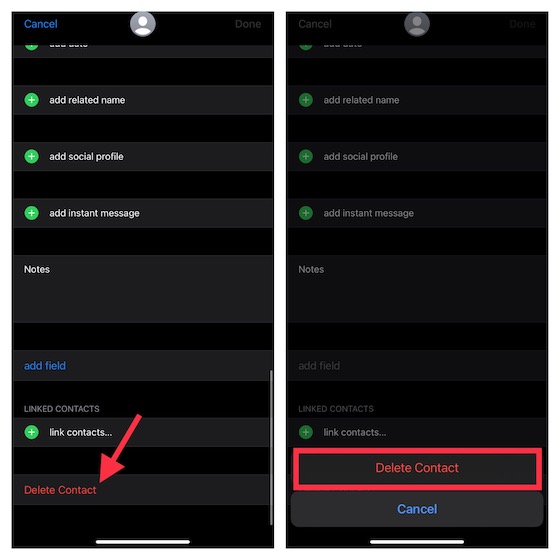
Slett alle iCloud-kontakter på iPhone og iPad
Med iCloud-kontakter er det enkelt å administrere og holde kontaktene dine oppdatert på tvers av enheter. Men dersom du mister kontroll over de synkroniserte kontaktene, kan kontaktlisten din bli rotete. Heldigvis tilbyr iOS en enkel måte å slette alle tidligere synkroniserte iCloud-kontakter. Hvis du ikke lenger ønsker å beholde de synkroniserte kontaktene, følger du disse trinnene for å fjerne dem.
1. Åpne Innstillinger-appen på din iPhone og trykk på profilnavnet ditt.
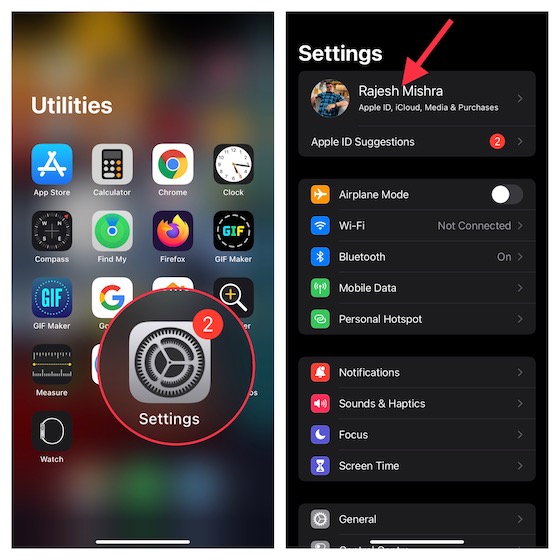
2. Velg nå iCloud og slå av bryteren for kontakter. Du vil få et popup-vindu som spør hva du vil gjøre med dine tidligere synkroniserte iCloud-kontakter på iOS-enheten din. Trykk på «Slett fra min iPhone/iPad» for å fullføre.
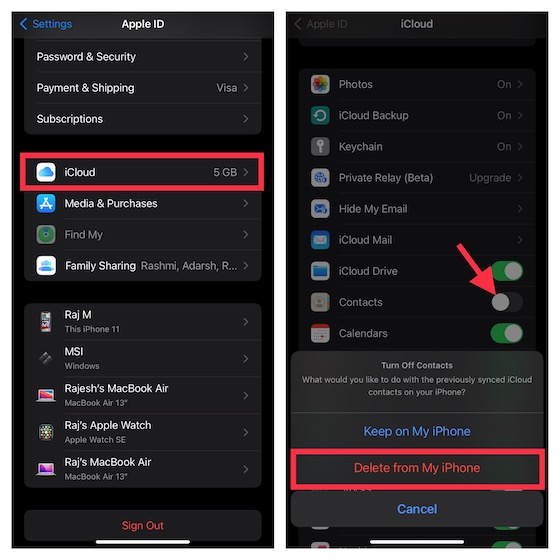
Bruk iCloud for å slette flere iPhone-kontakter samtidig
iCloud har lenge vært en pålitelig måte å slette flere kontakter samtidig. Hvis du har en datamaskin med stabil internettforbindelse, kan du enkelt velge alle de unødvendige kontaktene og slette dem med ett klikk.
1. Åpne en nettleser på datamaskinen din og gå til icloud.com. Logg deretter på med din Apple-ID og passord. Velg så «Kontakter».
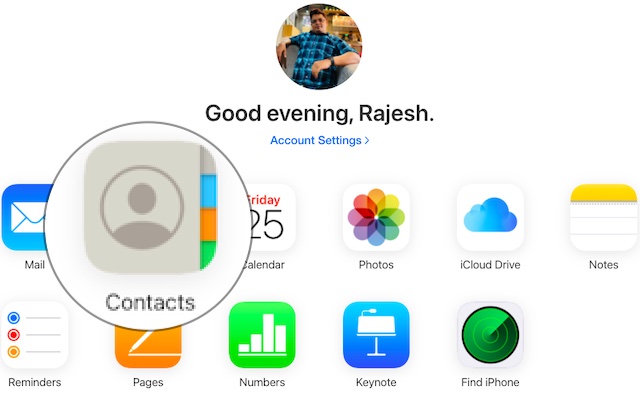
2. Marker kontaktene du vil slette. Hold nede Ctrl-tasten og klikk på alle kontaktene du ønsker å fjerne.
3. Klikk deretter på Innstillinger-ikonet nederst til venstre på skjermen.
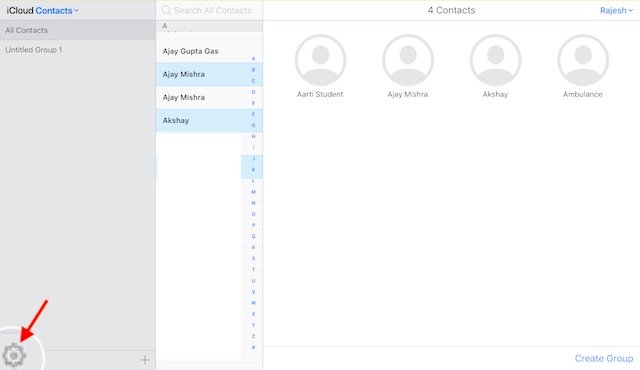
4. Klikk deretter på «Slett» og bekreft slettingen av kontaktene.
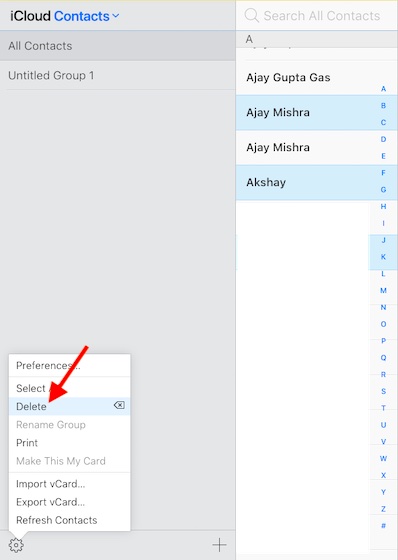
Det er gjort! De valgte kontaktene vil bli slettet fra alle enheter som er koblet til samme iCloud-konto.
Slett tredjepartskontakter fra iPhone og iPad
iOS lar deg også fjerne tredjepartskontakter fra iPhone og iPad. Hvis du har synkroniserte kontakter fra Gmail eller andre tjenester, kan du fjerne dem uten problemer.
1. Gå til Innstillinger-appen på din iOS-enhet og velg «Kontakter».
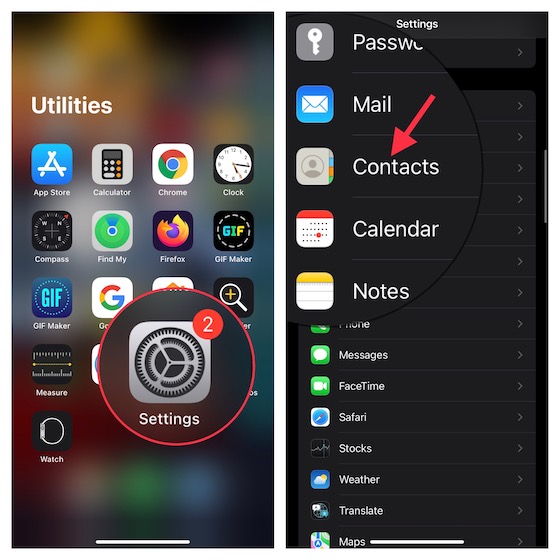
2. Trykk nå på «Kontoer» og velg kontoen du vil slette.
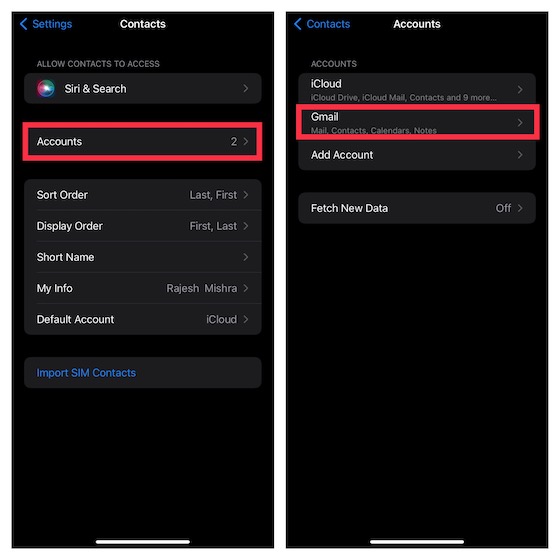
3. Slå av bryteren for kontakter. Trykk deretter på «Slett fra min iPhone/iPad» for å bekrefte slettingen av alle kontaktene tilknyttet denne kontoen.
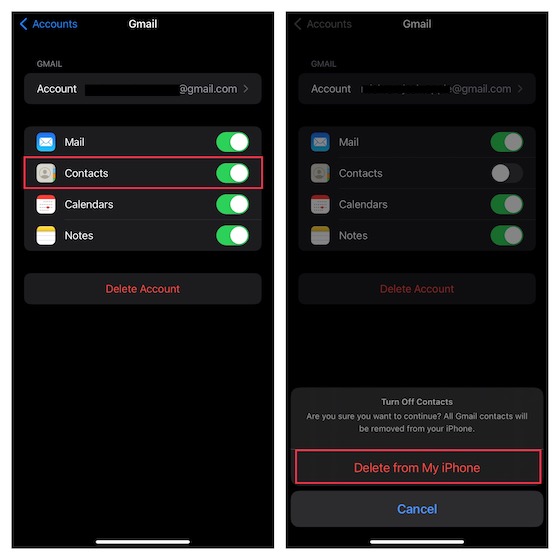
Bruk en tredjepartsapp for å slette flere iPhone-kontakter samtidig
Hvis du ser etter en smart kontaktbehandling som lar deg enkelt slette flere kontakter, anbefaler jeg å prøve Grupper (gratis, fullversjonen er tilgjengelig for $9,99) eller Slett kontakter+ (gratis, kontaktverktøy er tilgjengelig for $3,99). De er enkle å bruke og lar deg enkelt fjerne unødvendige kontakter fra din iOS-enhet.
Uavhengig av hvilken av disse to appene du velger, skal prosessen være enkel. I denne guiden viser jeg deg hvordan du kan slette alle iPhone-kontakter samtidig, eller enkelte kontakter, ved hjelp av Grupper-appen.
1. For å komme i gang, start Grupper-appen og gi appen tilgang til kontaktene dine.
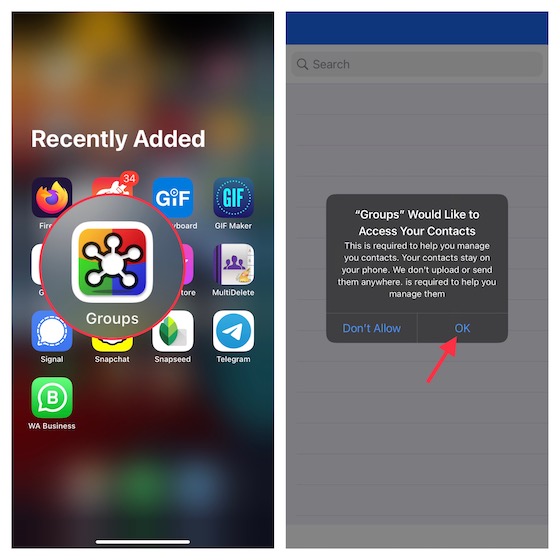
2. Trykk på «Velg alle kontakter» fra gruppelisten. Hvis du vil slette alle dine iPhone-kontakter samtidig, velger du «Velg alle» øverst til venstre på skjermen. Hvis du bare vil slette spesifikke kontakter, velger du disse.
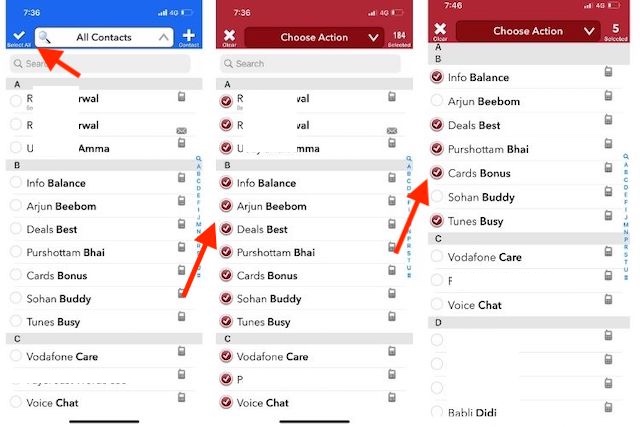
3. Trykk deretter på «Velg handling» øverst i midten og trykk på «Slett kontakter» i hurtigmenyen. Bekreft slettingen av kontaktene.
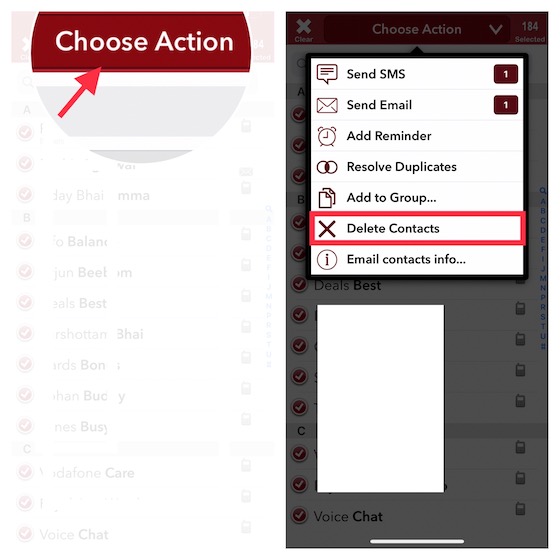
Enkel sletting av flere kontakter fra iOS/iPadOS-enheten din
Det var det! Dette er de mest effektive måtene å slette kontakter på din iOS-enhet. Det er lenge siden Apple la til noen nevneverdige funksjoner i Kontakter-appen. I motsetning til andre standardapper som Safari, som nylig har fått utvidelser, og FaceTime, som har blitt forbedret med funksjoner som SharePlay og skjermdeling, virker Kontakt-appen litt utdatert og fortjener en redesign. Mer effektive måter å slå sammen dupliserte kontakter og slette flere kontakter samtidig ville vært kjærkomne forbedringer. Hva tenker du? Del gjerne dine tilbakemeldinger og hvilke forbedringer du ønsker å se i Kontakt-appen.